(1)EXCEL2019を起動します。
(2)新規_空白のブックを選択します。
(3)開発タブをクリックして「Visual Basic」をクリックします。
(4)「挿入」_「標準モジュール」を選択します。
(5)以下のコードを貼付けます。
Sub Macro1()
i = 3: j = 2
Worksheets("Sheet1").Cells(i, j).Value = 3.5
s = Worksheets("Sheet1").Cells(i, j).Formula
x = Worksheets("Sheet1").Cells(i, j).Value
Debug.Print "s=" & s
Debug.Print "x=" & x
dp = 1
End Sub
(1)dp = 1の行をクリックします。
(2)「デバッグ」_「ブレークポイントの設定/解除」を選択します。
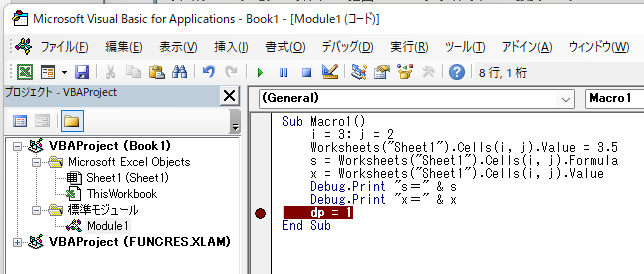
(3)これで、ブレークポイントの設定ができました。
(4)Macro1を実行します。
(5)「表示」_「イミディエイトウィンドウ」を選択します。
(6)「表示」_「ウォッチウインドウ」を選択します。
(7)「デバッグ」_「ウォッチ式の追加」を選択します。
(8)式にiを入力して、「OK」ボタンを押します。
(9)同様な手順でjとsとxを追加します。
(10)「イミディエイトウィンドウ」と「ウォッチウインドウ」には以下のように表示されます。
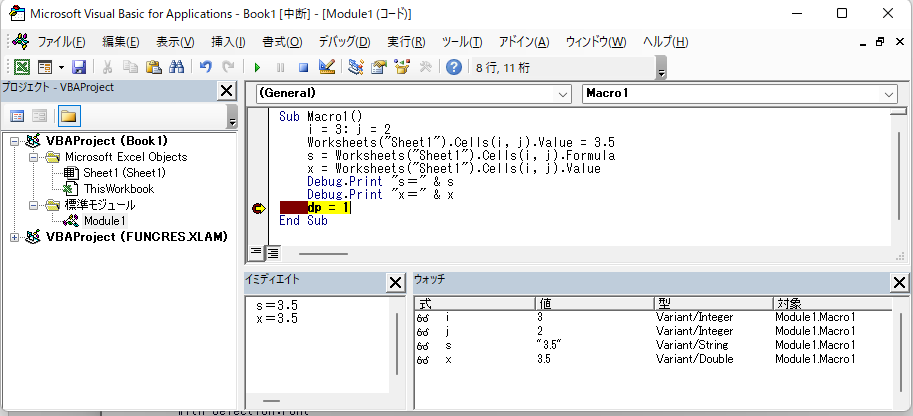
(11)「イミディエイトウィンドウ」では変数sとxが同じに表示されます。
(12)「ウォッチウインドウ」では変数の値だけでなく変数の型が表示されるため、変数sとxの違いが確認できます。
(13)「イミディエイトウィンドウ」でi=5と入力し、?iと入力すると表示は以下のようになります。
s=3.5 x=3.5 i=5 ?i 5(14)「イミディエイトウィンドウ」では、変数の表示だけでなく、値の変更が可能です。